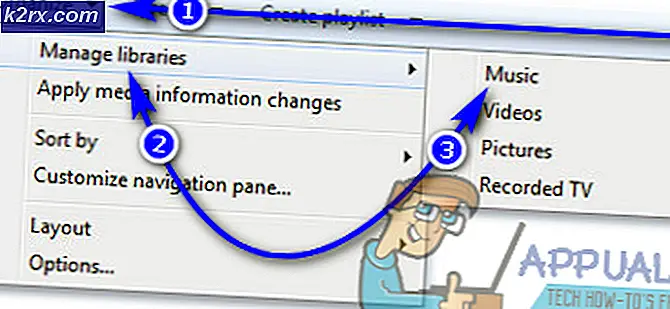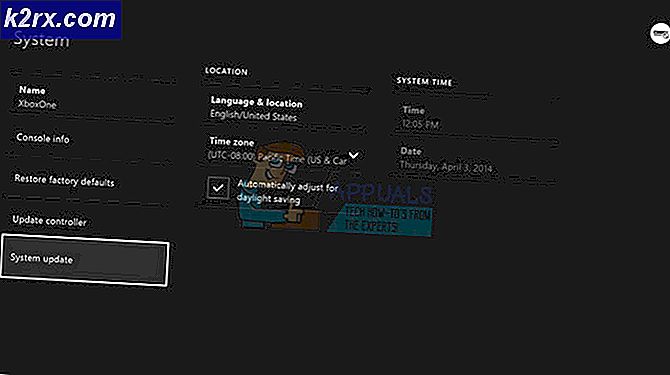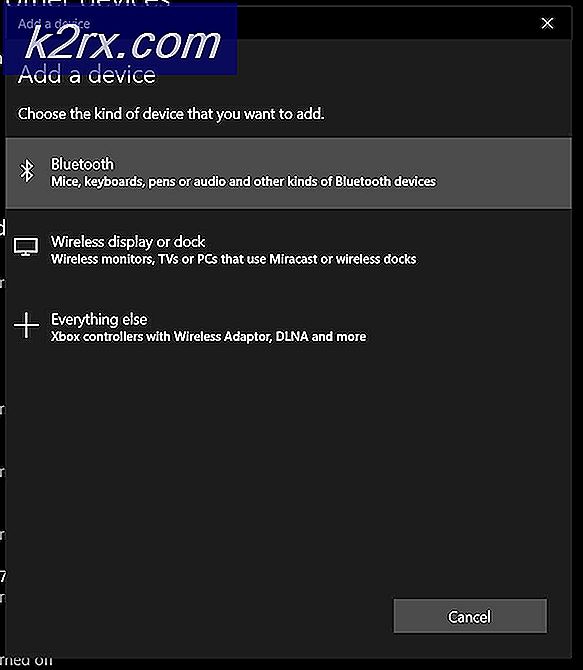Khắc phục: Killing Floor 2 không ra mắt
Killing Floor 2 được phát triển bởi Tripwire tương tác và là một trò chơi bắn súng đầu tiên. Nó có hỗ trợ cho các nền tảng khác nhau như Windows, Xbox, PS4, v.v. Nó sẽ được ra mắt trên Linux cũng như trong tương lai. Trò chơi này đã đạt được khá nhiều cơ sở người dùng trong một thời gian ngắn mà không cần nỗ lực nhiều vì lối chơi và cốt truyện độc đáo của nó.
Mặc dù được Tripwire phát triển và bảo trì thường xuyên, nhưng có một số báo cáo chỉ ra rằng Killing Floor 2 đi vào trạng thái không phản hồi và thỉnh thoảng không khởi chạy. Trò chơi chủ yếu được lưu trữ trong công cụ trò chơi của Steam. Trong bài viết này, chúng tôi đi qua các nguyên nhân tại sao hành vi này xảy ra và cũng xem xét các cách giải quyết cần thiết để giải quyết vấn đề.
Nguyên nhân nào khiến Killing Floor 2 không ra mắt?
Chúng tôi đã phân tích một số trường hợp người dùng và sao chép các điều kiện trên máy tính của chúng tôi. Sau khi khắc phục sự cố, chúng tôi đã đi đến kết luận rằng trò chơi trở nên không ổn định và không khởi chạy do một số lý do khác nhau; một số trong số chúng được liệt kê dưới đây.
Trước khi chúng tôi chuyển sang các giải pháp, hãy đảm bảo rằng bạn đã đăng nhập vào máy tính của mình với tư cách người quản lý. Hơn nữa, bạn cũng nên có một kết nối internet hoạt động và mở.
Giải pháp 1: Chờ đợi
Thông thường, bất cứ khi nào bạn khởi chạy Killing Floor 2, nó sẽ chuyển sang trạng thái không phản hồi (giống như tất cả các trò chơi khác). Đây là giai đoạn mà nó đang tải từ từ tất cả các mô-đun và thư viện cần thiết trong máy tính của bạn. Phải mất một lúc (khoảng 10-15 giây) để trò chơi tải hoàn toàn và sau đó khởi chạy bình thường.
Vì vậy, nếu bạn thấy sự chậm trễ trong việc khởi chạy hoặc cửa sổ trò chơi chuyển sang trạng thái không phản hồi, bạn nên đợi sự cố được khắc phục. Bạn nên đợi tối đa 30 giây và không sử dụng máy tính cho bất kỳ hoạt động nào khác. Đừng nhấn bất kỳ phím nào, v.v. Chỉ cần đợi nó ra và xem nó có thực hiện được mẹo hay không.
Nếu bạn đã đợi hơn một phút mà trò chơi vẫn không khởi chạy, bạn có thể tiếp tục và kiểm tra các giải pháp khác được liệt kê bên dưới.
Giải pháp 2: Chạy Killing Tầng 2 với tư cách là Quản trị viên
Bạn nên cấp quyền truy cập Steam cho quản trị viên theo mặc định để nó chạy bình thường mà không gặp bất kỳ sự cố nào với các trò chơi của nó. Tuy nhiên, nếu cách đó không thành công, chúng tôi luôn có thể truy cập thư mục cục bộ của trò chơi và khởi chạy trò chơi trực tiếp từ đó với tư cách là quản trị viên. Nếu giải pháp này hoạt động, chúng tôi luôn có thể tạo lối tắt của trò chơi cho bạn tại một vị trí có thể truy cập được.
Ghi chú: Đảm bảo rằng bạn đã đăng nhập với tư cách quản trị viên trong giải pháp này.
- Nhấn Windows + E để khởi chạy File Explorer. Bây giờ điều hướng đến địa chỉ sau:
C: \ Program Files (x86) \ Steam \ steamapps \ common \ killfloor2 \ Binaries
- Tại đây bạn sẽ tìm thấy ứng dụng Killing Floor 2. Nhấp chuột phải vào nó và chọn Chạy như quản trị viên.
- Bây giờ hãy kiểm tra xem các khởi chạy đúng cách mà không có bất kỳ vấn đề nào. Nếu điều này hoạt động thành công, hãy điều hướng trở lại tệp thực thi mà chúng tôi đã khởi chạy, nhấp chuột phải vào tệp đó và chọn Gửi tới> Máy tính để bàn (Tạo lối tắt).
Giờ đây, bạn có thể khởi chạy trò chơi từ Máy tính để bàn của mình bất cứ khi nào bạn muốn.
Giải pháp 3: Cài đặt phiên bản PhsyX khác
Một giải pháp khác cho giải pháp là cài đặt một phiên bản khác của mô-đun ‘PhsyX'. Thông thường, điều này được cài đặt tự động bởi Steam hoặc chính trò chơi. Bây giờ cài đặt này diễn ra tốt đẹp nhưng phiên bản không được hỗ trợ hoặc cài đặt không thành công. Để nhắm mục tiêu cả hai trường hợp, chúng tôi sẽ điều hướng đến thư mục của mô-đun và cài đặt phiên bản chính xác vào máy tính.
- Nhấn Windows + E để khởi chạy File Explorer và điều hướng đến thư mục sau:
C: \ Program Files (x86) \ Steam \ steamapps \ common \ killfloor2 / _commonredist / Physx
- Khi ở trong thư mục được đề cập, hãy chọn phiên bản chính xác (chọn 9.14.0702) và cài đặt nó bằng cách sử dụng các quyền nâng cao (quản trị).
Ghi chú: Nếu có các bản cập nhật mới hơn của mô-đun trong tương lai, bạn có thể thử cài đặt mô-đun đó thay thế.
Giải pháp 4: Kiểm tra các ứng dụng và bộ ghi của bên thứ ba
Có rất nhiều trường hợp các ứng dụng của bên thứ ba xung đột với một số trò chơi (đặc biệt là trên Steam). Tại đây, các ứng dụng có thể thuộc bất kỳ danh mục nào, từ các công cụ quay video đến hình nền sống động. Kiểm tra bất kỳ điều gì mà bạn cho rằng có thể gây ra sự cố và chấm dứt nó và khởi chạy lại trò chơi. Nếu sự cố biến mất, điều này có nghĩa là ứng dụng đã gây ra sự cố.
Ghi chú: Bạn cũng nên vô hiệu hóa Antivirus phần mềm và kiểm tra để khởi chạy trò chơi. Chúng cũng được biết là xung đột.
- Nhấn + R, nhập “taskmgr”Trong hộp thoại và nhấn Enter.
- Khi ở trong trình quản lý tác vụ, hãy tìm kiếm bất kỳ quy trình nào mà bạn cho là xung đột. Nhấp chuột phải vào chúng và chọn Kết thúc nhiệm vụ.
- Bạn cũng có thể kiểm tra góc bên phải của thanh tác vụ. Bạn có thể tìm bất kỳ thông báo nào của bất kỳ ứng dụng nào đang chạy trong nền.
Nếu bạn phát hiện ứng dụng gây ra sự cố, hãy ngăn ứng dụng khởi động hoặc cập nhật lên phiên bản mới nhất.
Giải pháp 5: Thêm tùy chọn khởi chạy
Một điều khác mà chúng tôi có thể thử là đặt tùy chọn khởi chạy là ‘dx10’ bất cứ khi nào Killing Floor 2 được khởi chạy trên máy tính của bạn. Tùy chọn khởi chạy là một cơ chế trong Steam cho phép bạn khởi chạy trò chơi với các thông số bổ sung hơn những thông số được xác định theo mặc định. Điều này giúp khắc phục sự cố hoặc nâng cao trải nghiệm chơi game. Bạn luôn có thể hoàn nguyên tính năng một cách dễ dàng bằng cách xóa tùy chọn khởi chạy theo cách tương tự.
- Mở ứng dụng khách Steam của bạn với tư cách quản trị viên. Khi ở trong Steam, hãy nhấp vào Thư viện tab hiện ở trên cùng.
- Tại đây, tất cả các trò chơi của bạn sẽ được liệt kê tương ứng. Xác định vị trí Killing Floor 2 từ danh sách, nhấp chuột phải vào nó và chọn Tính chất.
- Khi bạn đã ở trong các thuộc tính của trò chơi, hãy điều hướng đến Chung tab và nhấp vào Thiết lập các tùy chọn khởi động.
- Bây giờ nhập nội dung sau vào hộp thoại:
-dx10
- nhấn đồng ý để lưu các thay đổi và thoát. Bây giờ hãy khởi chạy trò chơi thông qua Steam và kiểm tra xem nó có khởi chạy đúng cách mà không gặp bất kỳ sự cố nào hay không.
Nếu có, hãy giữ nguyên tùy chọn khởi chạy và tận hưởng trò chơi!
Giải pháp 6: Xóa tệp tạm thời
Steam và trò chơi Killing Floor, cả hai đều có tệp cấu hình cục bộ được lưu trong máy tính của bạn. Các tệp cấu hình này là một loại lưu trữ để đọc và ghi các cấu hình và tùy chọn. Nếu bất kỳ tệp nào trong số này bị hỏng hoặc không hoàn chỉnh, trò chơi sẽ không khởi chạy hoặc sẽ khởi chạy với một số vấn đề.
Nếu chúng tôi xóa các tệp tạm thời này, công cụ trò chơi sẽ phát hiện điều này và tạo tệp cấu hình mới với các giá trị mặc định. Làm theo các bước dưới đây:
- Nhấn Windows + R, nhập “taskmgr”Trong hộp thoại và nhấn Enter. Khi ở trong trình quản lý tác vụ, hãy xem tab quy trình và định vị Steam. Nhấp chuột phải vào nó và chọn Kết thúc quá trình.
- Khi bạn đã kết thúc quá trình, hãy nhấn Windows + E để khởi chạy File Explorer. Bây giờ điều hướng đến thư mục nơi Steam được cài đặt. Khi bạn đã ở trong thư mục của Steam, hãy tìm tệp sau và xóa nó.
ClientRegistry.blob
- Bây giờ điều hướng đến KF2 thư mục và phân phối chung Tại đây, bạn sẽ thấy một thư mục gồm phsyx. Xóa thư mục.
- Bây giờ điều hướng đến đường dẫn tệp sau:
C: \ Users \ [tên bạn] \ Documents \ Trò chơi của tôi
Khi ở trong thư mục đã nói, hãy xóa thư mục sau:
KillingFloor2
- Thoát khỏi Explorer và khởi động lại máy tính của bạn. Bây giờ, hãy thử khởi chạy lại Killing Floor 2 và xem sự cố có được giải quyết hay không.
Giải pháp 7: Xác minh tính toàn vẹn của tệp trò chơi
Nếu tất cả các phương pháp trên không hoạt động, chúng tôi có thể thử xác minh tính toàn vẹn của các tệp trò chơi của bạn. Có một số trường hợp tệp cài đặt của trò chơi bị hỏng hoặc không hoàn chỉnh. Điều này sẽ gây ra một số vấn đề cho chính trò chơi và bạn sẽ không thể khởi chạy nó đúng cách. Nó sẽ không khởi chạy hoặc nó sẽ gặp sự cố và các vấn đề về lối chơi.
Steam có thể xác minh tính toàn vẹn của các tệp trò chơi, nơi nó kiểm tra tệp kê khai của bạn so với tệp kê khai trực tuyến. Nếu một số khác biệt được ghi lại, tệp sẽ được thay thế.
- Mở của bạn Ứng dụng Steam và nhấp vào Thư viện từ thanh trên cùng. Bây giờ chọn A. Noire từ cột bên trái, nhấp chuột phải vào nó và chọn Tính chất.
- Khi ở trong Thuộc tính, hãy nhấp vào Tập tin có sẵn phân loại và chọn Xác minh tính toàn vẹn của tệp trò chơi.
- Bây giờ, hãy đợi cho đến khi quá trình hoàn tất. Khởi động lại máy tính của bạn sau khi xác minh xong và khởi chạy lại Killing Floor. Kiểm tra xem trò chơi có bắt đầu như mong đợi hay không.
Giải pháp 8: Cài đặt lại Microsoft Redistributable Libraries
Như đã đề cập trước đây, hầu hết các trò chơi trong Steam đều sử dụng thư viện Microsoft Redistributable để chạy đúng cách. Các mô-đun này được sử dụng làm thư viện bên ngoài cho cơ chế và mã hóa của trò chơi. Nếu bất kỳ thư viện nào trong số này không đầy đủ hoặc bị hỏng, trò chơi sẽ không khởi chạy hoặc gây ra các vấn đề khác. Trong giải pháp này, chúng tôi sẽ gỡ cài đặt các thư viện hiện tại khỏi máy tính của bạn và cài đặt lại chúng sau khi truy cập vào thư mục thư viện trong trò chơi của bạn.
- Nhấn Windows + R, nhập “appwiz.cpl”Trong hộp thoại và nhấn Enter.
- Khi ở trong trình quản lý ứng dụng, hãy tìm kiếm 2010 Microsoft C ++ Redistribs / 2012 Microsoft C ++ Redistribs, nhấp chuột phải vào từng cái và chọn Gỡ cài đặt.
- Nhấn Windows + E để khởi chạy Windows Explorer và điều hướng đến địa chỉ sau:
Steam \ steamapps \ common \ killfloor2 \ _CommonRedist \ vcredist
Bây giờ bạn sẽ thấy hai thư mục tức là thư mục 2010 và 2012.
- Bây giờ nhấp chuột phải vào cả hai tệp thực thi và chọn Chạy như quản trị viên.
- Khởi động lại máy tính của bạn sau khi cả hai quá trình cài đặt hoàn tất và khởi chạy trò chơi. Kiểm tra xem bạn có thể bắt đầu nó đúng cách hay không.